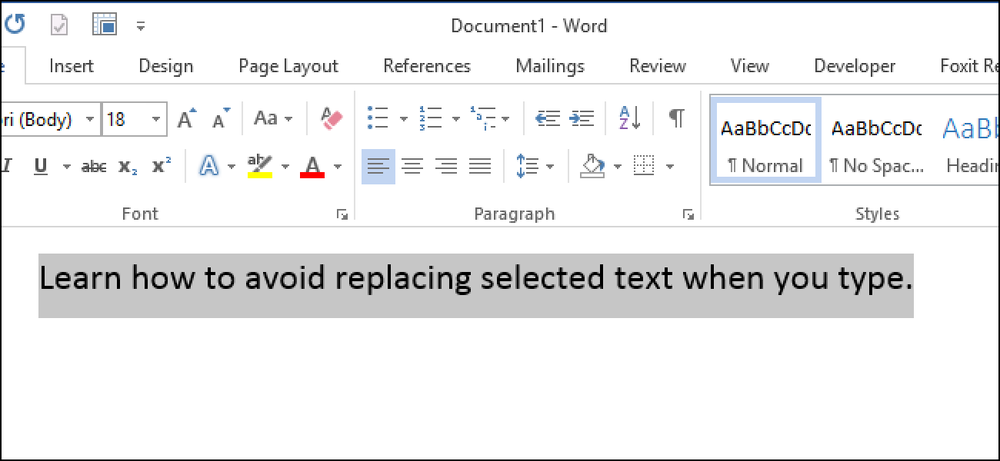Cómo evitar problemas al activar Windows después de una instalación limpia
Si planea realizar una instalación limpia de Windows en su PC, es muy probable que tenga que reactivar Windows, ya sea en línea o por teléfono. Normalmente, la reactivación en línea funcionará bien siempre y cuando el hardware de su computadora no haya cambiado mucho desde que se instaló originalmente el sistema operativo y la versión de Windows es exactamente la misma que la versión que se incluye con la computadora.
Si ha intercambiado discos duros, tarjetas gráficas, memoria, etc. a lo largo del tiempo, es posible que tenga problemas cuando intente reactivar Windows en línea con la misma clave de producto. En estos casos, tendrá que llamar a Microsoft y hacer una activación por teléfono..
Si el hardware no ha cambiado demasiado, puede hacer una copia de seguridad de la información que usa Windows para asegurarse de que su copia sea válida y luego restaurarla después de la reinstalación, que se explica a continuación con un programa gratuito..
Descargar Recovery Media
Si la computadora se instaló con una versión OEM de Windows y realiza una instalación limpia con una versión comercial de Windows, tampoco se activará en línea. Anteriormente, las nuevas PC venían con un DVD OEM que le permitía reinstalar Windows, pero en los últimos años, la mayoría de las PC ahora tienen una partición de recuperación separada que le permite restaurar directamente desde el disco duro. No debería tener ningún problema al activar Windows si restaura de esta manera.
Si no tiene el DVD o la unidad de recuperación, puede llamar a Microsoft e intentar activarlo por teléfono o puede descargar directamente los archivos de imagen ISO de Microsoft, pero definitivamente deberá tener la clave del producto en la etiqueta del COA. el ordenador.
Para descargar los medios de recuperación de Windows 7, debe ingresar una clave de producto válida antes de que le permita descargar el archivo ISO. Para Windows 8.1, no es necesario que proporcione una clave de producto para la descarga. Puede obtener el ISO de Windows 8.1 desde la página Crear reinicio de medios en el sitio web de Microsoft.
Vale la pena señalar que durante años podría descargar imágenes ISO de Windows 7 de DigitalRiver, un distribuidor oficial de software de Microsoft. Sin embargo, todos han sido derribados y ya no funcionan. Sus únicas fuentes legales son los enlaces anteriores de Microsoft.
Otro elemento a tener en cuenta es que si su computadora tiene Windows 8, la clave no podrá activar Windows 8.1. Lo mismo ocurre si tiene una clave de Windows 8.1 y está intentando activar Windows 8. Si necesita una imagen ISO de Windows 8, consulte la página Actualizar solo con clave de producto. Aquí ingresa su clave de producto y se descargará la imagen ISO correcta que se puede activar para esa clave específica.
Windows XP
En Windows XP, puedes evitar tener que reactivar simplemente copiando un archivo de su directorio de Windows y guardándolo en un medio externo. Cuando Windows XP se activa por primera vez, crea un archivo llamado WPA.DBL y lo almacena en el C: \ Windows \ System32 directorio.

Copie este archivo en su dispositivo de almacenamiento externo y téngalo a mano. Cuando vaya a reinstalar Windows, llegará al punto donde debe activar. Rechazar la activación y completar la instalación..
Ahora tendrás que reiniciar tu computadora en Modo seguro presionando F8 en el inicio para entrar en el Opciones de arranque avanzadas menú.

Ir C: \ Windows \ System32 y debería ver un archivo llamado WPA.DBL ya allí. Simplemente cambiarle el nombre a algo como WPA.OLD y luego copie su versión de copia de seguridad de WPA.DBL a la ubicación actual.
Reinicie la computadora y Windows XP debería estar ahora activado y funcionando normalmente. Recuerde que esto solo funcionará si utiliza el archivo WPA.DBL desde la misma computadora en la que se activó originalmente Windows XP. Si instala XP en una máquina diferente e intenta copiar el archivo WPA.DBL allí, no se activará.
Windows Vista, 7, 8
Si está ejecutando Windows Vista, 7 o superior, no podrá simplemente copiar un archivo para evitar el problema de activación. Hay mucha más información que se requiere, lo que la hace mucho más complicada.
Afortunadamente, hay un programa gratuito llamado Advanced Tokens Manager que hará una copia de todos los datos de activación para ti y te permitirá restaurarlo fácilmente más adelante..
Una vez que lo descargues y descomprimas los archivos, sigue adelante y ejecuta el archivo ejecutable. No requiere ninguna instalación, así que eso es bueno. En la pantalla principal, comenzará a detectar cualquier producto válido de Windows y Office..

Si todo funciona bien, el estado debe detectar su versión de Windows y debe mostrar la clave del producto junto con el estado de la licencia. Para hacer una copia de seguridad de los datos, simplemente haga clic en Copia de seguridad de activación botón. Aparecerá un diálogo bastante grande que básicamente explica todas las características y los requisitos para que la activación funcione correctamente. Asegúrate de leerlo cuidadosamente.

Los puntos principales aquí son los que ya mencioné anteriormente: no realice cambios importantes en el hardware cuando realice la restauración y asegúrese de que la edición del sistema operativo sea la misma. Adelante y haga clic Sí y la copia de seguridad se creará en una nueva carpeta llamada Copia de seguridad de activación de Windows, ubicado en la misma carpeta que el archivo EXE.

Deberá asegurarse de copiar esta carpeta en algún medio externo antes de reinstalar Windows. Una vez que haya cargado Windows, simplemente descargue y ejecute el programa nuevamente. Asegúrese de copiar la carpeta de copia de seguridad en la misma carpeta que el archivo EXE. El programa detectará la carpeta de copia de seguridad y el botón cambiará a Restauración de activación.
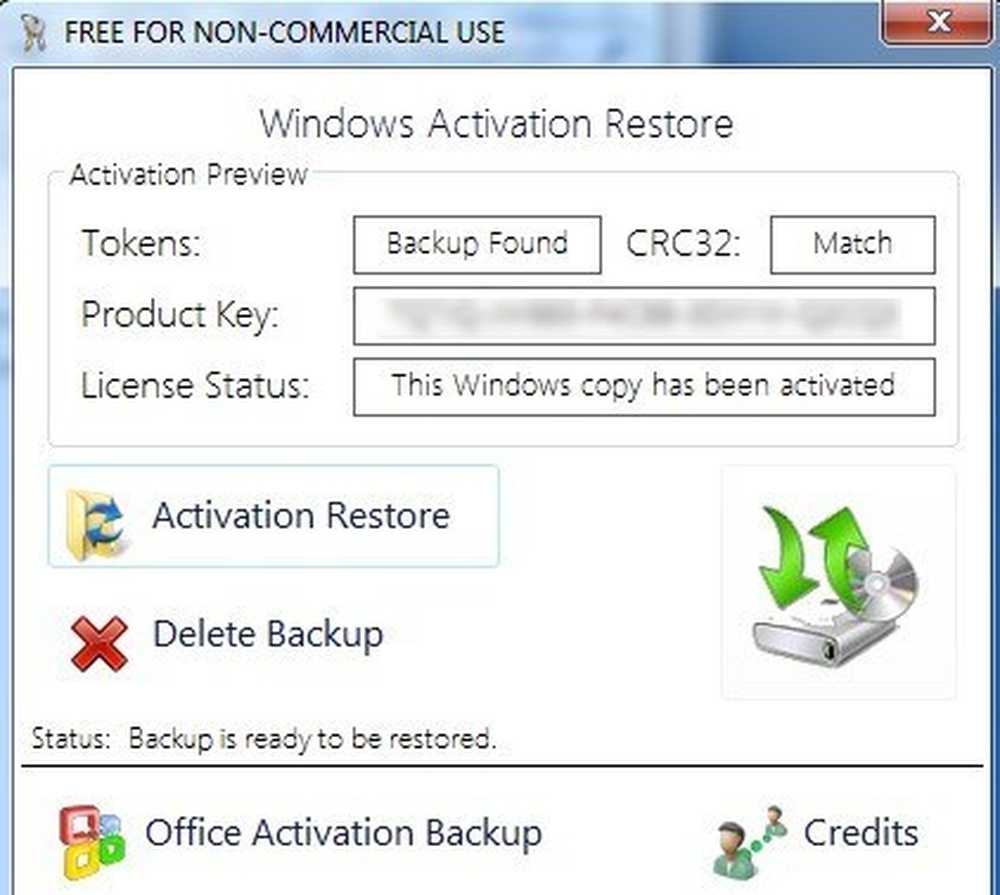
Haga clic en eso y cuando le pregunte si está seguro, haga clic en Sí. Espera aproximadamente un minuto y, si el programa tiene éxito, obtendrás un Éxito mensaje.

En este punto, deberías estar bien con una copia activada de Windows. Tenga en cuenta que si también instaló Microsoft Office, puede hacer clic en Copia de seguridad de activación de oficina botón y le permitirá hacer una copia de seguridad de esos datos por separado.

El único problema con Advanced Tokens Manager es que no es totalmente compatible con Windows 8.1. Puede guardar todos los datos de activación, pero solo puede restaurar la activación para las copias de Windows 8.1 que se activaron por teléfono. Si se activa en línea, no podrá restaurar correctamente.
Los desarrolladores dicen que están tratando de resolver esto, pero no se ha actualizado el programa en septiembre de 2013, por lo que no es una buena señal. De cualquier manera, funciona bien para Windows Vista, Windows 7 y Windows 8. Si tiene alguna pregunta, publique un comentario. Disfrutar!